В нашем обзоре уделим внимание специализированным программам, с помощью которых проще всего создавать загрузочные Live USB флешки самого разного назначения — сборки на основе Ubuntu, Linux Mint, Fedora, Debian, OpenSUSE, Puppy Linux а так же сборки для ремонта файловой системы, восстановления данных, разделения дисков либо лечения ПК от вирусов.
Каждую из программ объединяет безотказность и простота в использовании — причем некоторые из них вообще предложат сразу перейти на сайт разработчика для загрузки самого свежего выбранного дистрибутива. Ведь прошли времена, когда нам для записи образа на флешку, нужно было вручную прописывать загрузочные сектора и тратить время на изучения особенностей файловой системы и консольных команд. Для начала нам понадобится сам носитель с объемом не менее 4 Гб и смена загрузочного устройства в BIOS для загрузки с флешки — заходим в BIOS и выбираем загрузку с USB.
Общий рейтинг
Общие сведения
Общие сведения:
Стоимость
Интерфейс
Простота использования
Функционал
Популярность
Рейтинг
бесплатно
русский
7
10
10
9
бесплатно
русский
8
9
7
8
бесплатно
русский
10
6
8
8
бесплатно
русский
10
6
8
8
бесплатно
русский
8
8
8
7
бесплатно
английский
9
7
5
6
бесплатно
русский
8
6
4
6
бесплатно
английский
9
5
5
6
бесплатно
английский
6
5
3
5

Первая в нашем обзоре программа не совсем предназначена для создания загрузочных носителей, точнее эта функция не является её основной, но UltraISO срабатывает даже в том случае, когда пасуют Universal-USB-Installer и Unetbootin-Windows.
Основной задачей UltraIso служит создание, конвертирование, редактирование и запись различных образов на все виды носителей, включая интересующие нас USB флешки и жесткие диски в режимах USB-HDD и USB-ZIP.
Ультра Исо не поможет с загрузкой образов Windows из Сети — эта задача возложена на крепкие плечи пользователей, но вот с записью справляется на ура.
Рассмотрим последовательность действий для создания загрузочной флешки с Windows из ранее загруженного на ПК ISO файла, либо любого из 30-ти форматов образов, поддерживаемых программой.
- Откройте имеющийся образ в программе: Файл — открыть;
- В разделе Самозагрузка выберем пункт — Записать образ Жесткого диска;
- Напротив Disk Drive выбираем из списка нашу флешку;
- Метод записи USB-HDD и снимаем отметку с Create Boot Partition (если есть);
- Жмем кнопку «Записать» и увлеченно наблюдаем за процессом.
Полный обзор »

Очередная кроссплатформенная утилита под Windows для записи LiveUSB из ISO образов, которые так же как и в первом случае можно загружать прямо с сайтов разработчиков, используя загрузчик Syslinux.
Основные отличия UNetbootin от Universal-USB-Installer в русификации и поддержке большего числа дистрибутивов, а также возможности выбора для загрузки различных версий операционной системы — например, можно выбрать FreeBSD и любую версию от 6.3 до 8.0, включая 64-битные.
UNetbootin позволяет закачивать различные системные утилиты — Parted Magic для работы с разделами дисков, Backtrack для анализа сетей включая Wi-Fi, NTPasswd утилиты для сброса паролей в Windows системах и много других.
Присутствует режим установки содержимого ISO образа Windows на жесткий диск HDD по сети (frugal install), которого нет в других рассмотренных программах.
Также программа позволяет не форматировать носитель, а значит не будут потеряны данные уже находящиеся на флешке, при записи ISO образа. На это стоит обратить внимание в том случае, когда USB носитель большого размера и процесс копирования занял бы много времени.
Полный обзор »

Далее в нашем обзоре идут совсем небольшие программки, не имеющие большого количества возможностей как у старших товарищей, но вполне неплохо справляющиеся с основной задачей — созданием загрузочных usb носителей.
Rufus позволит предварительно проверить устройство на наличие плохих блоков, количество проходов стоит устанавливать не более 2-х, если не желаете состариться, пока проверка будет закончена. Пошаговая инструкция к нему также довольно легкая
- В разделе Устройство выберите вставленный USB носитель, в следующем пункте меню «Схема раздела» выбираем MBR для компьютеров с BIOS.
- В случае, если ваша флешка объемом менее 4 Гб — сделайте выбор на файловой системе FAT32, либо NTFS если объем флешки больше 4 Гигабайт.
- Главная отметка — ставьте галочку возле пункта «Создать загрузочный диск» и кликом на иконку с CD диском, укажите путь к образу на жестком диске.
- После того как Руфус запишет файлы Windows, можно вставить флеш накопитель в USB разъем ПК и загрузиться с него.
Полный обзор »

WinSetupFromUSB отлично подходит продвинутым пользователям. Портативная утилита имеет массу настроек распаковки и записи для usb-флешки, поддерживается мультизагрузочная флешка с несколькими разными версиями Винды на борту. Вместо флэшки допускается использование любого внешнего накопителя большого объема, например, внешних жестких дисков или SD карт с переходником для ноутбука.
Запись образа на флешку со стандартными настройками под силу даже новичку! Дальше все стандартно — вставьте флешку, укажите приоритет при загрузке. Теперь запускаем ее из-под dos, кликаем на нужную ОС в контекстном меню Груба и пробуем установить Windows 7 – 10, используя стандартный способ.
Единственное «но» – образ обязательно должен быть в ISO. Если он дополнительно завернут в ZIP или RAR, то необходимо его распаковать, а mdf можно конвертировать через виртуальный привод Daemon Tools Lite, PowerISO и т.д.
Полный обзор »

WinToFlash – удобная программа для записи образа на флешку. Средство работает с образами разных форматов, не требует знания командной строки и наличия оптического дисковода. Его высоко оценят как новички, так и продвинутые пользователи по причине легкости русскоязычного графического интерфейса и возможности создания установочной мультизагрузочной флешки.
Т.е. вы можете записывать образы сразу нескольких разных Windows – от XP до 10. Во время запуска ПК с установочной флешки подгрузится grub4dos и предложит загрузить установщик любой из записанных ОС. Остается только выбрать. Далее идет стандартный процесс. Причем, инсталлятор нормально запустится как под UEFI, так и с обычным БИОС. Единственное отличие для EFI – необходимо, чтобы накопитель имел стиль разделов GPT. Лучше предварительно проверить это и конвертировать его Акронисом, Windows Diskpart (встроенные средства OS) или другим софтом.
Кроме того, по заявлениям разработчиков, установочный инструмент может устранять ошибки запуска ПК, попробуйте заранее пройтись им после подготовки флешки. Может быть прога «починит» загрузчик и вам больше и не нужно будет пробовать переустановить ОС Windows.
Полный обзор »

Universal-USB-Installer — программа с английским языком интерфейса, однако пусть вас это не пугает, каждый из 3-х шагов прост и понятен. В первом шаге нам предложат выбрать дистрибутив для копирования на USB носитель — программа подготовит загрузочный сектор для выбранного дистрибутива и даже предложит перейти на сайт для его загрузки, если это необходимо. Важно, что вы можете с легкостью использовать любой ISO образ, поскольку модифицированные загрузочные образы пользуются большой популярностью в сети Интернет.
В шаге 2 — указываем путь к образу на диске кнопкой Browse, в нашем примере это образ в формате ISO — W8x64_REACTOR_FULL_04.13.iso
На шаге 3 останется выбрать USB носитель, который делаем загрузочным и нажать кнопку Create.
В последнем окне нас предупредят о параметрах которые будут изменены, после чего останется следить за ходом создания USB носителя с Windows:
- Флешка будет отформатирована;
- Все существующие на ней данные будут удалены;
- Будет создана запись MBR (старая запись будет перезаписана);
- Записана новая метка диска;
- Установлена Windows 8;
Полный обзор »

Также у нас найдется место для совсем простых и маленьких утилиток, в противовес «монстрам» из первых строчек обзора.
WiNToBootic имеет всего три кнопки, по нажатию первой — выбираем USB флешку для Windows, вторая кнопка — поможет указать путь к ISO файлу с загрузочным образом, а третья — собственно начать форматирование.
Но WiNToBootic не так проста как пытается казаться на первый взгляд. Программа с радостью, в нужный момент подскажет начинающему пользователю о не верно выбранном формате носителя, либо когда используется неподходящий ISO образ и так далее.
WiNToBootic вполне имеет право занять достойное место в обзоре, благодаря простоте и максимально оптимизированному интерфейсу и конечно, неплохому чувству юмора автора.

Windows 7 USB DVD download tool поможет вам не только записать образ на флешку, но и предварительно скачать свежую Винду с серверов Microsoft. Алгоритм программного обеспечения не всегда работает надежно, но с ним вам не придется ломать голову над поисками iso-образа в интернете. Приложение тянет чистые официальные сборки ОС с оригинальными установочными файлами без активаций и прочего лишнего.
Это очень удобно, если вы хотите ознакомиться со свежей версией Десятки до обновления на рабочей машине или часто ставите Виндовс на новые нетбуки и ноутбуки, имея лицензионные ключи. Из минусов решения стоит выделить минимальное количество настроек, длительные процесс скачивания ИСО и монтирования образа на флэш-диск. Естественно, все параметры программа выбирает автоматически, поэтому больше подходит для новичков, нежели администраторов.
Полный обзор »

Microsoft Windows Installation Media Creation Tool
Обязательно нужно упомянуть и о второй, более функциональной официальной утилите Microsoft для создания загрузочных флешек Windows 7, 8.1 и Windows 10.
Принципиальное отличие от всех программ в обзоре — создание только указанных выше образов Windows, при этом происходит загрузка только официальных дистрибутивов с серверов Microsoft. Незаменимая вещь, если вас интересует установка чистой версии Windows: в наличии имеется код регистрации и прочая важная информация.
Утилита существует только на английском, но все интуитивно понятно:
- Загружаем программу со страницы Microsoft — http://windows.microsoft.com/en-us/windows-8/create-reset-refresh-media;
- Выбираем язык операционной системы, версию Windows и разрядность системы;
- Выбираем что будем создавать — загрузочную флешку или DVD диск c Windows;
- Ожидаем загрузки дистрибутива Windows с серверов Microsoft и окончания процесса записи.
Очень надеемся, что наш обзор поможет вам в выборе программы для записи загрузочных флешек с Windows, в зависимости от именно ваших задач и наличия свободного времени, которое вы готовы потратить на изучение интерфейса и возможностей самих программ. Мы рассмотрели самые популярные проги, но только две из них поддерживают мультизагрузку. Конечно, можно было бы еще упомянуть Бутлер, SARDU MultiBoot creator, Xboot и прочие аналоги, но их функционал подобен уже упомянутому ПО, поэтому подробно описывать все опции не имеет смысла. Также не были упомянуты утилиты для прошивки BIOS материнских плат. Но для этого лучше использовать фирменное ПО производителя. Как правило, оно доступно на официальном сайте Вендора.
Вставьте USB-накопитель, выберите одну из утилит для Windows, macOS или Linux, и через несколько минут всё будет готово.
1. Rufus
- Цена: бесплатно.
- Платформа: Windows.
Один из самых популярных инструментов, позволяющий подготовить установочную флешку с Windows или Linux всего в несколько кликов. Помимо основной функции умеет проверять диски на целостность, а также добавлять в загрузочный образ полезные утилиты для тестирования.
Скачать с официального сайта →
2. Etcher
- Цена: бесплатно.
- Платформы: Windows, macOS, Linux.
Кросс‑платформенное приложение с простым и удобным интерфейсом, которое поможет развернуть установочный образ на карту памяти или USB‑флешку. Всё, что нужно сделать, — это выбрать файл образа, целевой диск и нажать кнопку Flash. После записи Etcher может проверить чтение диска и автоматически отмонтировать его.
Скачать с официального сайта →
3. Windows USB/DVD Download Tool
- Цена: бесплатно.
- Платформа: Windows.
Фирменная утилита Microsoft, которая изначально была предназначена для записи образов Windows 7. Тем не менее она также поддерживает более новые версии этой операционной системы и по‑прежнему актуальна. Благодаря аскетичному интерфейсу допустить какую‑нибудь ошибку в процессе работы просто нереально.
Скачать с официального сайта →
4. WinToUSB
- Цена: бесплатно / 29,95 доллара.
- Платформа: Windows.
В отличие от предыдущих, эта программа предназначена для создания дисков, с которых ОС будет загружаться и работать без установки. Источниками могут выступать образы в различных форматах, DVD‑диски или инсталлированная на компьютере Windows.
Скачать с официального сайта →
5. Win32 Disk Imager
- Цена: бесплатно.
- Платформа: Windows.
Предельно простой инструмент для записи загрузочных дисков с минимальным количеством настроек. Помимо развёртывания готовых образов, умеет создавать полные резервные копии дисков и карт памяти для последующего быстрого восстановления.
Скачать с официального сайта →
6. Universal USB Installer
- Цена: бесплатно.
- Платформа: Windows.
Функциональная утилита создаёт загрузочную флешку для установки системы. Поддерживает все версии Windows и многочисленные дистрибутивы Linux. При этом умеет не только использовать готовые образы, но и автоматически скачивать их из интернета.
Скачать с официального сайта →
7. WinSetupFromUSB
- Цена: бесплатно.
- Платформа: Windows.
Мощное приложение, с которым всего за несколько минут можно записать установочный диск Windows или Linux. WinSetupFromUSB поддерживает BIOS и UEFI, а также образы различных форматов и имеет множество полезных инструментов для работы с дисками.
Скачать с официального сайта →
8. UNetbootin
- Цена: бесплатно.
- Платформы: Windows, macOS, Linux.
Кросс‑платформенная утилита с открытым исходным кодом, которая поможет создать загрузочный диск практически любого Linux‑дистрибутива. Для записи можно использовать имеющийся образ или скачать его из интернета прямо через UNetbootin.
Скачать с официального сайта →
9. DiskMaker X
- Цена: бесплатно.
- Платформа: macOS.
Простое приложение для создания установочных флешек macOS. DiskMaker X не имеет интерфейса: выбор образа и целевого диска осуществляется через диалоговые окна, а об окончании процесса вы узнаете из системного уведомления.
Скачать с официального сайта →
10. Install Disk Creator
- Цена: бесплатно.
- Платформа: macOS.
Очень простая утилита для записи загрузочных флешек с macOS, с которой справится даже самый неопытный пользователь. Install Disk Creator автоматически распознаёт скачанный установщик из папки «Программы», и всё, что остаётся сделать, — это выбрать флешку, на которую его нужно развернуть.
Скачать с официального сайта →
Читайте также 💿💻🤔
- 12 вещей, которые нужно сделать после установки Windows 10
- 6 способов сделать загрузочную флешку с Windows
- Как создать образ диска в формате ISO
- Как установить Linux: подробнейшая инструкция
- Как установить macOS через виртуальную машину
Простое создание загрузочных USB-дисков
Rufus — это утилита, которая помогает форматировать и создавать загрузочные Flash/Pen/Key диски, карты памяти и т.д.
Rufus будет особенно полезен в случаях, когда:
- необходимо создать загрузочный USB-диск из загрузочного ISO-образа (Windows, Linux, UEFI и др.)
- необходимо работать на системах, которые не имеют установленной ОС
- необходимо прошить BIOS или другую прошивку из-под DOS
- необходимо запустить низкоуровневую утилиту
Несмотря на небольшой размер, Rufus умеет делать все, что вам нужно!
А ещё Rufus работает очень быстро. Например, вдвое быстрее, чем UNetbootin, Universal USB Installer или Windows 7 USB download tool при создании загрузочного Windows 7 USB-диска из ISO-образа. Rufus также немного быстрее при создании загрузочного Linux USB-диска из ISO-образа. (1)
Неполный список ISO-образов, с которыми Rufus умеет работать, представлен внизу страницы. (2)
Скачать
Последнее обновление 2022.11.28:
- Rufus 3.21 (1.3 МБ)
- Rufus 3.21 Переносная версия (1.3 МБ)
- Другие версии (GitHub)
- Другие версии (FossHub)
Поддерживаемые языки:
| Bahasa Indonesia | , | Bahasa Malaysia | , | Български | , | Čeština | , | Dansk | , | Deutsch | , | Ελληνικά | , |
| English | , | Español | , | Français | , | Hrvatski | , | Italiano | , | Latviešu | , | Lietuvių | , | Magyar | , | Nederlands | , | Norsk | , |
| Polski | , | Português | , | Português do Brasil | , | Русский | , | Română | , | Slovensky | , | Slovenščina | , | Srpski | , |
| Suomi | , | Svenska | , | Tiếng Việt | , | Türkçe | , | Українська | , | 简体中文 | , | 正體中文 | , | 日本語 | , | 한국어 | , | ไทย | , |
| עברית | , | العربية | , | پارسی | . |
Системные требования:
Windows 7 или более поздней версии, неважно, 32 или 64 бит. После загрузки приложение готово к использованию.
Я хочу выразить мою благодарность переводчикам, которые перевели Rufus, а также эту веб-страницу на различные языки. Если вы обнаружите, что можете пользоваться Rufus на вашем родном языке, вы должны благодарить их!
Использование
Скачайте исполняемый файл и запустите его – установка не требуется.
Исполняемый файл имеет цифровую подпись, содержащую:
- «Akeo Consulting» (v1.3.0 или более поздней версии)
- «Pete Batard — Open Source Developer» (v1.2.0 или более ранней версии)
Несколько слов о поддержке DOS:
Если вы создаете DOS загрузочный диск и используете не-US клавиатуру, Rufus выберет раскладку клавиатуры в соответствии с региональными настройками вашей системы. В этом случае FreeDOS, который используется по умолчанию, рекомендуется вместо MS-DOS, поскольку он поддерживает большее кол-во раскладок клавиатуры.
Несколько слов о поддержке ISO:
Все версии Rufus, начиная с 1.1.0, позволяют создать загрузочный USB-диск из ISO-образа (.iso).
Создать ISO-образ из физического диска или из набора файлов очень легко с помощью программ для записи дисков CD, таких как свободно распространяемые InfraRecorder или CDBurnerXP.
Часто задаваемые вопросы (FAQ)
FAQ по Rufus доступен ЗДЕСЬ.
Для того чтобы оставить отзыв, сообщить об ошибке или предложить идею, пожалуйста, используйте GitHub отслеживание проблем. Также вы можете отправить e-mail.
Лицензия
Открытое лицензионное соглашение GNU (GPL) версии 3 или позднее.
Вы можете свободно распространять, изменять или даже продавать программное обеспечение при соблюдении лицензии GPLv3.
Rufus создан со 100% открытым кодом в среде MinGW32.
Изменения
- Версия 3.21 (2022.11.28)
- Allow the provision of an arbitrary local account username in the Windows User Experience dialog
- Improve Windows version reporting from ISO/.wim
- Update UEFI:NTFS’ NTFS drivers to v1.4 and exFAT drivers to v1.9
- Switch to remote download for nonstandard GRUB (Fedora 37, openSUSE Live, GeckoLinux)
- Fix UEFI:NTFS partition not being set in MBR mode for ISOs with a >4GB file (UwUntu)
- Fix GRUB support for Arch and derivatives, when a non FAT compliant label is used
- Fix incorrect detection of GRUB with nonstandard prefixes
- Fix tab order not working on the Windows User Experience dialog
- Другие версии
Исходный код
- Rufus 3.21 (4.5 МБ)
- Alternatively, you can clone the git repository using:
$ git clone https://github.com/pbatard/rufus
- Дополнительные сведения см. в разделе проект GitHub.
Если вы разработчик, вы можете сильно помочь в развитии Rufus, прислав свои патчи с изменениями.
Пожертвования
Поскольку постоянно задаются вопросы о пожертвованиях, поясняю, что на странице нет кнопки пожертвовать.
Причина отсутствия возможности пожертвовать заключается в том, что, по моему мнению, пожертвования не помогают в разработке программного обеспечения, а только вызывают чувство вины у пользователей, которые не пожертвовали.
Если вы все же настаиваете, то всегда можете сделать пожертвование в Free Software Foundation, так как именно благодаря FSF является возможным создание Rufus.
В любом случае, я хочу вам сказать спасибо за вашу постоянную поддержку и энтузиазм, связанные с этой небольшой программой: для меня это очень важно!
Пожалуйста, продолжайте пользоваться Rufus безвозмездно, без каких-либо пожертвований – вы ничего не должны!
(1) Сравнение скорости работы Rufus и других приложений
Сравнения были проведены на компьютере с ОС Windows 7 x64 с процессором Core 2 duo, 4 ГБ RAM, с контроллером USB 3.0 и флешкой 16 ГБ USB 3.0 ADATA S102.
| • | Windows 7 x64 | : | en_windows_7_ultimate_with_sp1_x64_dvd_618240.iso |
| Windows 7 USB/DVD Download Tool v1.0.30 | 00:08:10 |
| Universal USB Installer v1.8.7.5 | 00:07:10 |
| UNetbootin v1.1.1.1 | 00:06:20 |
| RMPrepUSB v2.1.638 | 00:04:10 |
| WiNToBootic v1.2 | 00:03:35 |
| Rufus v1.1.1 | 00:03:25 |
| • | Ubuntu 11.10 x86 | : | ubuntu-11.10-desktop-i386.iso |
| UNetbootin v1.1.1.1 | 00:01:45 |
| RMPrepUSB v2.1.638 | 00:01:35 |
| Universal USB Installer v1.8.7.5 | 00:01:20 |
| Rufus v1.1.1 | 00:01:15 |
| • | Slackware 13.37 x86 | : | slackware-13.37-install-dvd.iso |
| UNetbootin v1.1.1.1 | 01:00:00+ |
| Universal USB Installer v1.8.7.5 | 00:24:35 |
| RMPrepUSB v2.1.638 | 00:22:45 |
| Rufus v1.1.1 | 00:20:15 |
(2) Неполный список ISO-образов, с которыми Rufus умеет работать
| AlmaLinux | , | Arch Linux | , | BartPE | , | CentOS | , | Clonezilla | , | Damn Small Linux | , | Debian | , | Elementary OS | , |
| Fedora | , | FreeDOS | , | Garuda Linux | , | Gentoo | , | GParted | , | Hiren’s Boot CD | , | Kali Linux | , | Knoppix | , | KolibriOS | , |
| Linux Mint | , | Manjaro Linux | , | NT Password Registry Editor | , | OpenSUSE | , | Raspberry Pi OS | , | Raspbian | , |
| ReactOS | , | Red Hat | , | rEFInd | , | Rocky Linux | , | Slackware | , | Super Grub2 Disk | , | Tails | , | Trinity Rescue Kit | , |
| TrueNAS CORE | , | Ubuntu | , | UEFI Shell | , | Ultimate Boot CD | , | Windows XP (SP2+) | , | Windows Vista | , |
| Windows 7 | , | Windows 8/8.1 | , | Windows 10 | , | Windows Server 2019 | , | Windows 11 | , | … |
Переустановка Windows – сложный процесс, требующий от владельца компьютера должного уровня подготовки и внимательности. Чтобы выполнить операцию, ему предстоит создать загрузочную флешку и записать на нее образ ОС.
В таком случае пользователю понадобится специальная программа для создания загрузочной флешки на операционной системе Windows 10. Далее рассмотрим лучшие приложения, помогающие записать образ.
Rufus
Пожалуй, самая популярная программа для записи образа. Она распространяется бесплатно и доступна для скачивания на официальном сайте разработчика. Приложение характеризуется не только функцией создания загрузочной флешки, но и возможностью проверить целостность накопителя. Также в процессе подготовки внешнего носителя допускается интеграция полезных утилит для дальнейшего тестирования.
На примере Rufus рассмотрим, как осуществляется подготовка загрузочной флешки. Ту же инструкцию можно будет использовать для других программ, представленных в рейтинге:
- Подключите внешний накопитель к ПК.
- Запустите Rufus.
- Во вкладке «Устройство» укажите флешку.
- Нажатием на кнопку «Выбрать» подгрузите ISO-образ операционной системы.
- Если объем накопителя составляет более 8 Гб, то в качестве файловой системы выберите NTFS.
- Нажмите на кнопку «Старт».
- Дождитесь окончания операции.
В случае с остальными приложениями допускается несущественное отличие в названии некоторых пунктов меню. В то же время сам алгоритм останется идентичным. То есть вам понадобится указать флешку, расположение образа, тип файловой системы и запустить процесс. По его окончании внешний накопитель будет готов для установки Windows 10 и любой другой операционки.
WinToUSB
Главная отличительная особенность этой программы – возможность создавать загрузочную флешку, с которой в дальнейшем Виндовс будет работать без установки. То есть WinToUSB предназначена для записи образов портативных версий ОС. Одновременно с этим допускается создание привычной загрузочной флешки.
WinToUSB представлена в двух модификациях. Первая является бесплатной, но имеет ограниченный функционал, которого, впрочем, будет достаточно для записи образа. Вторая предлагает более широкие возможности, однако стоит почти 30 $.
Win32 Disk Imager
Очередное приложение, которое может пригодиться для установки операционной системы и подготовки загрузочной флешки. За использование Win32 Disk Imager не нужно платить, но этот факт компенсируется наличием ограниченного числа настроек. Зато вы с легкостью разберетесь в интерфейсе программы, где потребуется лишь указать расположение образа, подключить накопитель и запустить процесс.
На заметку. Несмотря на ограниченный функционал, Win32 Disk Imager умеет создавать резервные копии для дальнейшего восстановления в ускоренном режиме.
Universal USB Installer
Универсализм этой программы указан в заголовке, а подтверждается он возможностью нарезать не только Windows, но и Linux. Интерфейс Universal USB Installer такой же простой, как и у рассмотренной ранее Win32 Disk Imager. Но важным преимуществом является возможность загрузки образа через интернет. То есть вы сможете использовать ПО для установочной флешки даже в том случае, когда ISO-файл операционки отсутствует на компьютере.
WinSetupFromUSB
Довольно простая и, что важно, бесплатная утилита, позволяющая за пару минут нарезать образ Windows или Linux на внешний накопитель. Программа обладает поддержкой различных базовых систем ввода/вывода, будь то BIOS или UEFI, поэтому может использоваться на любом компьютере. Внутри пользователя ждут дополнительные инструменты для управления дисками, а также поддержка большинства форматов образа. Таким образом, вам не обязательно искать установочный файл операционки, представленный в виде ISO.
UNetbootin
Еще одна программа, которую можно использовать для загрузки дистрибутива операционной системы как напрямую с компьютера, так и через интернет. Приложение распространяется бесплатно и не требует оформления подписки на дальнейшее использование. Среди поддерживаемых платформ представлены Windows, Linux и MacOS, а открытый код утилиты позволяет использовать массу надстроек для расширения функционала.
DiskMaker X
Эта программа также поможет создать образ системы на внешнем USB-накопителе. Утилита доступна для бесплатного скачивания, обладает простым интерфейсом и не нагружена лишними функциями, которые теоретически могут ввести нового пользователя в заблуждение. Внутри есть всего три диалоговых окна, отвечающих за выбор образа и флешки, а также старт процесса подготовки образа.
Важно. DiskMaker X совместим только с MacOS. Поддержка операционных систем Microsoft не предусмотрена.
Install Disk Creator
Приложение с говорящим названием не случайно пользуется популярностью среди пользователей по всему миру, ведь оно обладает простым интерфейсом, который подозрительно похож на DiskMaker X. Есть и еще одно сходство, объединяющее данную программу с DiskMaker X.
Оно заключается в поддержке только MacOS, без возможности подготовки образа на Windows 10. Впрочем, если вы используете MacBook или iMac для нарезки установочного файла операционки Microsoft для дальнейшей установки на другом компьютере, этот факт не станет определяющим и не окажет негативного воздействия.
AOMEI Partition Assistant
Продвинутый софт, отлично работающий в связке с Windows 10. Распространяется бесплатно, из-за чего разработчики добавили в главное меню приложения кнопку с донатом. Пожертвования – не обязательное условие использования программы, а лишь пожелание.
С точки зрения функциональности, AOMEI Partition Assistant способен конкурировать с любыми представителями в рейтинге. Программа поможет привести флешку к нужному формату, выбрать подходящий образ ОС, а также нарезать его буквально за 1-2 минуты. Единственный недостаток утилиты заключается в отсутствии русского языка, но и без него интерфейс выглядит понятным.
WinSetupFromUSB
Практически точная копия AOMEI Partition Assistant, как с точки зрения оформления, так и в плане функционала. Внутри также есть кнопки доната, выбора образа, формата флешки и типа операционной системой. Словом, если вы пользовались приложением от AOMEI, то разобраться в WinSetupFromUSB не составит труда.
Xboot
Программа иного плана, внешне выглядящая как более продвинутый инструмент. На деле Xboot не имеет серьезных преимуществ в сравнении с конкурентами. Однако базовый набор функций все-таки присутствует. Это и форматирование внешнего накопителя, и нарезка нескольких образов одновременно. Так что в случае, если подготовка загрузочных флешек поставлена на поток, Xboot станет оптимальным инструментом.
SARDU
Еще одно бесплатное приложение для подготовки мультизагрузочных флешек. Внутри есть инструменты проверки образов на вирусы, а наличие русского языка позволяет разобраться во всех функциях SARDU за пару минут. Также присутствует встроенный загрузчик, который будет полезен тем, кто не располагает нужным образом ОС.
Бутлер
Русскоязычная утилита, созданная нашими разработчиками, готовая похвастать набором основных функций без лишних вкраплений. Меню приложения представлено окном для выбора пути расположения образа, файловой системы и начала записи. На выполнение операции средствами Бутлера уйдет не более двух минут.
ISO to USB
Тот случай, когда по названию приложения сразу становится понятно, для чего оно необходимо. Программа позволяет быстро нарезать ISO-файл Windows 10 и любой другой ОС на USB-флешку. Утилита отличается небольшим размером (менее 2 Мб) и хорошей оптимизацией, благодаря которой удается подготовить даже дистрибутив, не поддающийся другим похожим приложениям.
Media Creation Tool
Заключительный представитель подборки в лице бесплатной утилиты от разработчиков Windows 10. Несмотря на то, что созданием приложения занимались программисты из Microsoft, его необходимо скачать дополнительно, обратившись к официальному сайту компании. Внутри вас ждет русскоязычный интерфейс с поддержкой всех версий Windows 10, будь то Home, Professional или Essential.
Программы для создания загрузочной флешки из образа ISO для Windows
Загрузочная флешка — то что, требуется каждому обладателю компьютера. Предоставленные в данной подборке утилиты помогут в создании загрузочной флешки с Windows 11, 10, 8, 7, а также записать любой другой образ ISO на USB-накопитель или DVD-болванку.
Подборка включает в себя как софт для записи образов Windows, так и любых других. Например, Ashampoo Burning Studio позволит записать полный спектр информации на диск, а утилита Universal MediaCretionTool Wrapper загрузить официальную сборку Windows и провести её автоматическую запись на выбранный накопитель.
Главная » Подборки » Программы для создания загрузочной флешки или диска
PowerISO 8.4
Утилита для работы со образами дисков и носителей в разных форматах. Помогает получить доступ к файлам образа, преобразовать его в другой формат, распаковать или смонтировать в систему.
07-02-233 137
Скачать
balenaEtcher 1.14.3
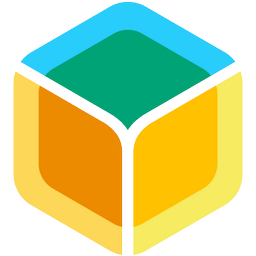
Утилита с открытым исходным кодом предоставляющая пользователям ОС Windows простейший способ записи образов ОС на съёмные накопители.
06-02-23454
Скачать
Ashampoo Burning Studio 24.0.1.22
Универсальная программа для работы с CD, DVD дисками. Имеет богатый набор функций прожига и записи дисков. Поддерживается работа с музыкальными треками и любыми видео роликами.
06-02-232 775
Скачать
BurnAware Pro + Free 16.2

Компактное программное решение для профессиональной записи контента на диски CD, DVD и Blu-ray. В приложении имеется простой интерфейс, в котором всё разложено по полочкам.
24-01-231 378
Скачать
WinToUSB 7.6
Утилита позволяющая установить операционную систему прямо на USB-накопитель. Данная особенность позволит стартовать систему с внешнего хранилища информации без стороннего программного обеспечения.
24-01-239 441
Скачать
Ventoy 1.0.88
Это один из лидеров в программном обеспечении для записи ISO образов операционных систем на USB-накопители. Утилита позволит создать загрузочный носитель без особых навыков администрирования системы.
24-01-236 854
Скачать
True Burner Pro 8.9
Программа для профессиональной работы с дисками CD, DVD и Blu-ray. Данное программное обеспечение предоставляет широкие возможности записи как стандартных дисков с информацией, так и загрузочных и
24-01-23688
Скачать
ISO Workshop Pro 11.8
Продукт для работы с форматом файлов ISO. Данный формат представляет собой сжатые образы с какой-либо информацией. В образах ISO часто встречаются сборки операционных систем, игры и крупные программы.
23-01-231 131
Скачать
Alcohol 120% + 52% 2.1.1.2201
Легендарное приложение для полноценной работы с любыми образами и дисками. Утилита позволяет производить клонирование, копирование, запись образов. Богатый набор инструментов позволит монтировать до 30
30-12-223 855
Скачать
Jinn’sLiveUSB 10.1
Специальная программа, которая выполняет роль универсального конструктора для создания аварийной мультизагрузочной USB флэш карты.
18-12-222 091
Скачать
Rufus 3.21.1949
Современное решение для записи любых образов на USB-накопители информации. Позволяет вести запись образов Windows, сборок софта и прочих систем и образов.
16-12-2211 064
Скачать
Windows 11 Installation Assistant 1.4.19041.2063
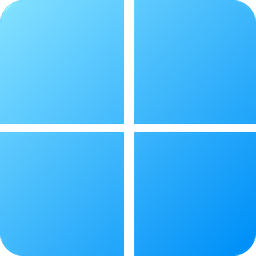
Помощник по инсталляции Windows 11 на компьютер. Позволяет как создать установочный носитель, так и произвести полное обновление Windows 10 до 11 в несколько простых действий.
04-10-22996
Скачать
Загрузочная флешка или внешний жесткий диск в умелых руках могут стать очень нужным и полезным инструментом с большим количеством вариантов применения. Так, например, с помощью загрузочного внешнего накопителя можно установить/переустановить операционную систему на устройство, не имеющее собственного CD/DVD/BD привода — тот же нетбук или планшет.
Подробнее о создании загрузочных флешек читайте в руководствах: Как создать загрузочную флешку с помощью Rufus и Как записать образ Windows на флешку
Можно провести и предустановочные работы: создание разделов на HDD, форматирование жестких дисков, перенос данных и т.д. Также с помощью загрузочной флешки можно попытаться восстановить поврежденную ОС в случае, если работа с оптическими дисками и приводами опять-таки невозможна. В добавок к этому, с внешним загрузочным накопителем работать гораздо комфортнее и быстрее, да и хранить/переносить флешки или внешний HDD, согласитесь, гораздо удобнее, чем оптические диски!
Для того, чтобы превратить обычный внешний накопитель в загрузочный, необходимо воспользоваться специально предназначенными для этого утилитами. Самые лучшие из существующих на сегодняшний день, вы можете скачать бесплатно из данного набора программ. С их помощью вы получите возможность создавать загрузочные флешки для самых различных целей, будь то загрузочный накопитель с операционной системой, предустановочной ОС (например, windows pe) или загрузочная флешка со специальным набором технических утилит для сканирования и восстановления системы.
Большинство подобных утилит работает с различными видами источников. В качестве исходного программного материала можно использовать софт, находящийся на оптических дисках, в файлах-образах (iso, mdf и др.), а также в свободно скопированном виде на жестких внутренних/внешних накопителях.
-
Postman — инструмент для тестирования API
Postman является отличным выбором API тестирования для тех, кто не желает иметь дела с кодировками в…
-
Zello рация
Zello — это небольшое и очень простое в использовании приложение для голосового общения через Интерн…
-
WinHex — редактор
WinHex — это расширенный шестнадцатеричный редактор дисков для низкоуровневого анализа и модификации…
-
SoapUI
SoapUI представляет собой консольный инструмент, предназначенный для тестирования API и позволяющий …
-
Huawei HiSuite (на русском)
Huawei HiSuite — это программа для управления данными, хранящимися в памяти мобильного устройства Hu…
-
Imvu (Имву)
IMVU (Instant Messaging Virtual Universe) — это интернет-сайт социальных развлечений, в которых люди…
-
Словоеб
Словоеб – Это простой инструмент, с помощью которого можно без особых знаний продвигать свои собстве…
-
OoVoo
OoVoo — приложение для обмена сообщениями и организации видеоконференций. Сервис работает на персона…
-
Opera Neon
Opera Neon — бесплатный браузер нового поколения, позволяющий сделать интернет-серфинг и просмотр ви…
-
Microsoft Edge
Microsoft Edge — единственный браузер с встроенными инструментами, помогающими сэкономить время и де…
-
Comodo Dragon Internet Browser
Comodo Dragon — бесплатная и быстрая программа для безопасного серфинга в интернете, созданная на ба…
-
Guitar Pro
Guitar Pro — это профессиональный инструмент для удобной работы с табулатурами и доступным обучением…
-
ASIO4ALL
ASIO4ALL — универсальный драйвер для звуковых карт, основная и единственная задача которого — уменьш…
-
MobaXterm
MobaXterm — это инструмент для удаленного управления компьютером, поддерживаются протоколы такие как…
-
IcoFX — создания иконок и курсоров
IcoFX — бесплатное приложение для создания иконок и курсоров. Поддерживает режим регулирования прозр…
-
Verb
Verb — новая социальная сеть, позволяющая публиковать информацию о каких-либо действиях пользователя…
-
Hangouts
Hangouts — бесплатная служба от компании «Google», предназначенная для отправки мгновенных сообщений…
-
Psiphon Pro
Psiphon Pro 3 — бесплатная программа, созданная для обхода запрещенных правительством интернет-ресур…
-
Slack
Slack — android-версия частной сети для обмена информацией, которая предназначена для общения между …
-
PicsArt Photo Studio
PicsArt Photo Studio — универсальный графический и видеоредактор для Android с богатыми функциональн…
-
GTA San Andreas
GTA San Andreas (Grand Theft Auto: San Andreas) — игра для Android, разработанная в жанре «криминаль…
-
Snapchat
Snapchat — популярный мессенджер для общения посредством переписки в чате или видеосвязи. Он разрабо…
-
Яндекс Мессенджер
Яндекс.Мессенджер — простое и удобное приложение для переписки в чатах или осуществления видеозвонко…
-
Oddmar
Oddmar — игра для платформы «Android», в которой геймер может окунуться в мир скандинавской мифологи…
-
Mi Remote
Mi Remote — программа для android-устройств, позволяющая дистанционно управлять различными бытовыми …
-
Telegram X
Telegram X — android-приложение для общения между пользователями посредством переписки и выполнения …
-
Авито
Авито — бесплатное android-приложение, позволяющее просматривать и мониторить новые объявления на он…
-
AliExpress Shopping Apps
AliExpress Shopping Apps (Алиэкспресс) — приложение для доступа к базе данных товаров известного инт…
-
Keepsafe — Секретная Папка
Keepsafe — Android-приложение, позволяющее скрывать папки с фотографиями и другой личной информацией…
-
Imgur — фотохостинг
Imgur — бесплатное и простое в использовании онлайн-хранилище изображений пользователя, написанное д…














































